iphone怎么投影电脑屏幕呢?这个需要看投影的电脑是什么系统的,如果投影的是苹果电脑,则可以直接使用iphone的Air Play投屏功能与其在局域网中建立无线投影的连接。如果投影的电脑是windows电脑,则需要使用其他的方法来进行投屏操作。如果iphone想投屏windows11系统的电脑,应该如何进行呢?下面是iphone投屏windows11方法教程,方便大家可以进行iphone与windows系统电脑的投屏连接。
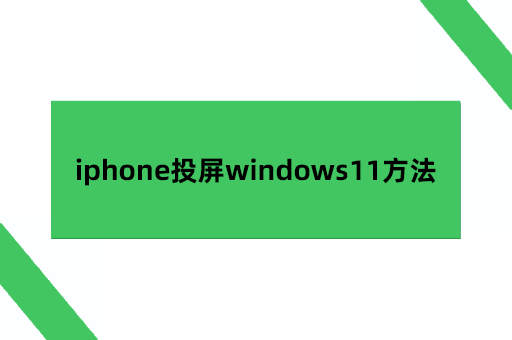
HDMI有线连接win11电脑进行投屏的方法
操作流程:准备一根可以连接win11电脑HDMI接口的HDMI数据线和转接头,然后根据操作提示将数据线和转接头进行连接,并将该线连接至win11电脑上和iphone的数据接口,然后等待数据进行转换,当win11电脑上出现竖屏的iphone的操作界面,则投屏完成。
这个方法可以将iphone上的所有内容、app投屏至电脑上进行播放,不过它需要准备好可以兼容iphone和win11电脑的HDMI线才能完成操作。而且部分HDMI数据线转接头会存在无法实现横屏显示的情况,这样会影响投屏视频的观看体验。而且再购置这类设备时,还会出现设备与转接头不兼容的情况,这种时候则是无法进行投屏连接,所以在购买时需要多做攻略以及了解产品后,方能购买到合适的。
使用投屏软件AirDroid Cast来实现iphone投屏win11电脑的操作
操作流程:将iphone和win11电脑上都安装AirDroid Cast的客户端、桌面端,然后将win11电脑上AirDroid Cast出现的投屏连接码输入到iphone上,也可以选择使用它的扫描功能通过投屏的二维码进行投屏连接。最后在win11电脑上同意iphone发出的投屏连接请求,等待iphone的内容出现在win11电脑上,则投屏连接完成。
AirDroid Cast这个投屏软件在用户投屏后可以在操作界面上选择横屏显示,进行内容横屏投屏。也可以由用户自行调整投屏呈现画面的大小,也可以将iphone通过普通的usb线投屏连接至win11电脑上,让用户可以通过更多的投屏连接方式进行与windows电脑的投屏,让用户轻松完成投屏操作。AirDroid Cast可以为用户提供远程投屏,即便iphone与windows电脑不在同一空间,也可以轻松完成投屏连接,让用户可以更为广泛的应用投屏技术至生活中。
无论是使用数据线进行投屏连接,还是使用AirDroid Cast进行投屏操作,只要能让用户在投屏场合中实现投屏连接,就可以直接选择它进行投屏操作。而多学习各种不同的投屏连接方法,是方便广大用户可以在不同的场合或者是遇到投屏失败的时候,可以通过其他的投屏连接方法进行投屏操作。
我们可以根据以上这些投屏方法来进行简单的对比就可以了解到,使用AirDroid Cast来进行iphone与windows电脑的投屏操作更为简洁、方便,还能投屏出更多丰富的内容供大家观看。所以,可以将AirDroid Cast列为设备常用的投屏工具软件,也可以将其作为办公室的必备软件,这样无论在什么场合中都可以轻松实现个人的投屏应用需求。
